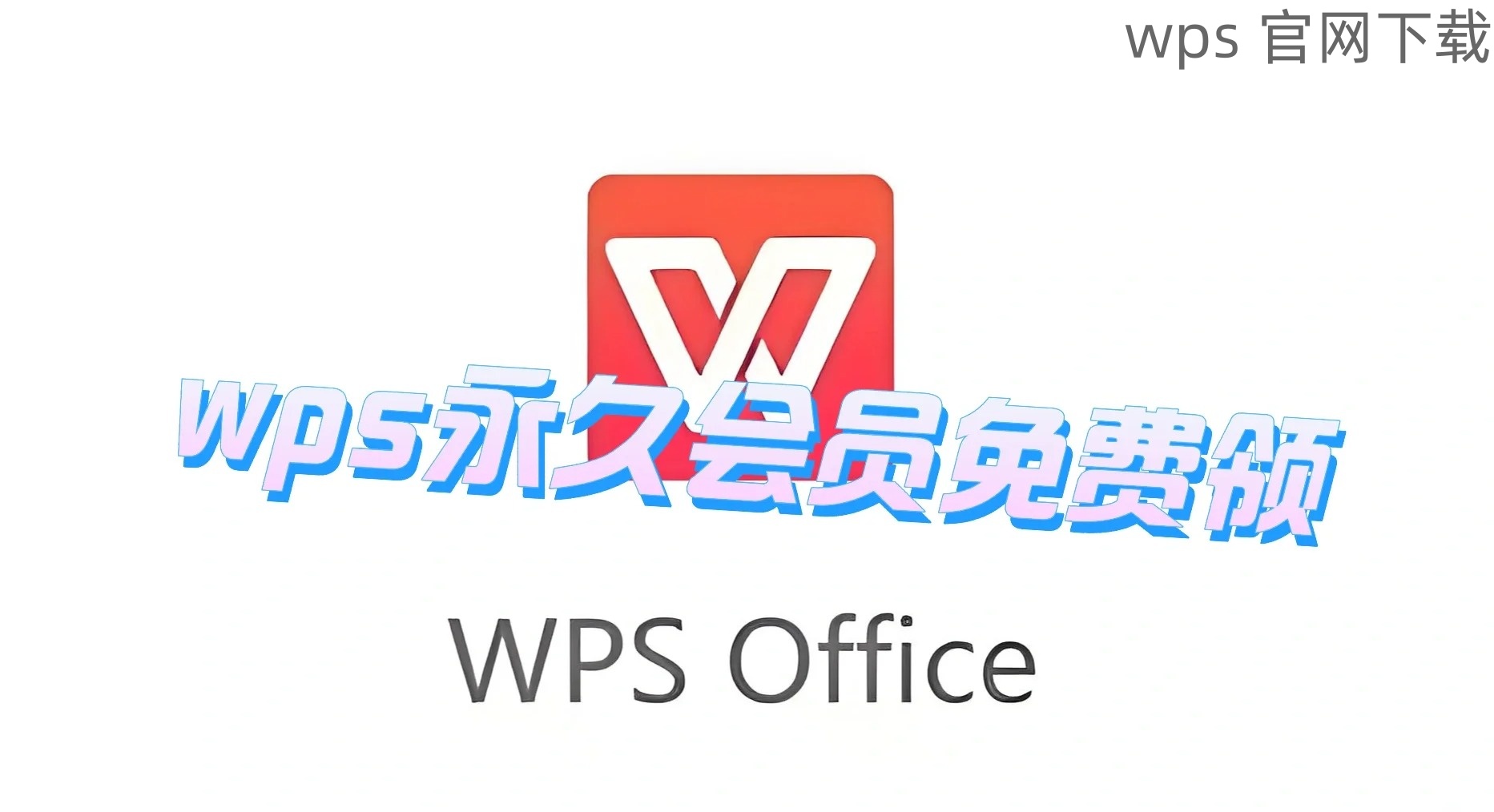共计 1166 个字符,预计需要花费 3 分钟才能阅读完成。
WPS办公软件不仅支持多种文档格式的创建和编辑,还实现了文档的快速分享功能。通过将WPS文档上传到微信,用户可以方便地与他人分享自己的工作成果。接下来将介绍如何将WPS文档上传到微信后再下载,从而轻松分享给朋友,确保文档安全传输及存储。
相关问题
如何在微信中上传WPS文档?
上传的WPS文档可以在微信中找到吗?
如果无法下载WPS文档,该怎么解决?
上传WPS文档到微信的详细步骤
第一步:准备WPS文档
在上传文档之前,确保你的文档已在WPS中完成并保存。在WPS中创建或编辑完文档后,按照以下步骤确保文档可被上传:
打开你的WPS文档,检查内容是否完整,并进行打印预览,确保一切正常。
对于需要上传至微信的文档,确保文件格式适合分享。WPS支持的格式有doc、xls、ppt等。可选择导出为PDF格式,确保文件兼容性更好。
保存文档,选择“文件”菜单并点击“保存”,确保文档在本地存储。选择保存到适合的文件夹内,以便于后续查找。
第二步:上传文档至微信
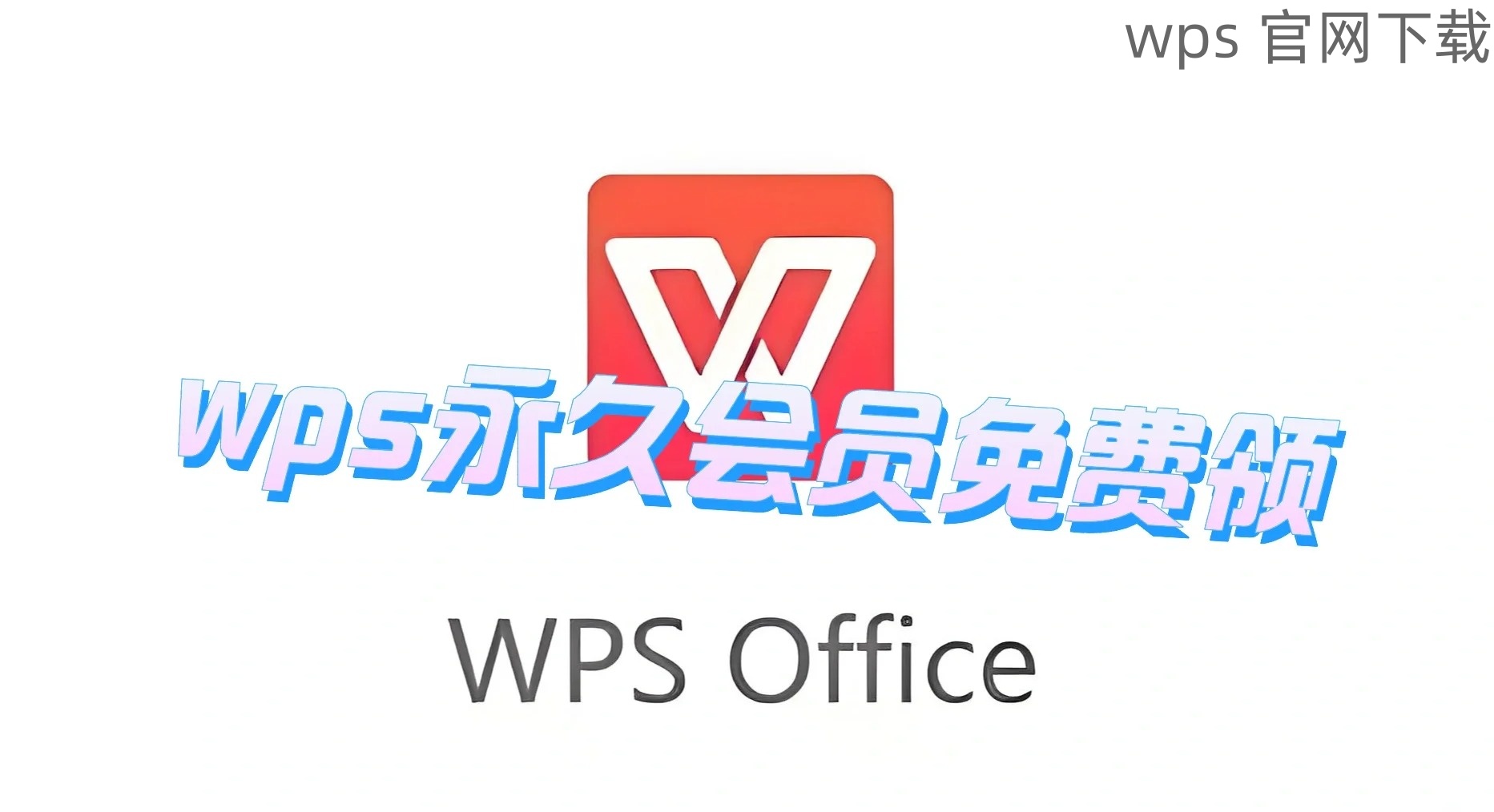
打开你的微信应用,在主界面找到你想分享的联系人或群组。可以通过搜索功能快速找到。
点击对话框后,选择右侧的“+”号按钮。此时将弹出多个选项,包括“相册”、“文件”等。
选择“文件”选项后,找到并选择之前保存的WPS文档。点击确定后,文档将开始上传,并在聊天界面中显示为可下载链接。
> 备注: 如果需要通过wps官方下载 安装WPS办公软件,请访问 wps中文官网 获取最新版本。
第三步:在微信中下载文档
上传成功后,接收方在聊天中即可看到这个文档。点击文档链接,会弹出下载选项。
点击“下载”,文档会保存在接收者的微信文件管理中。对此文档可随时访问。
若下载后无法打开,确保已安装最新版本的WPS软件。如果没有,前往 wps官方下载 页面获取最新版本。
解决方案:处理下载问题
如果无法下载WPS文档,请尝试以下步骤:
检查网络连接
确保手机或电脑的网络连接正常,不稳定的网络可能导致文件下载失败。可以尝试切换到不同的WIFI或者使用移动网络进行下载。
如果发现WiFi不稳定,尝试关闭WiFi并重新连接,确认网络信号强度合适。
更新WPS软件
有时候,旧版本的WPS软件可能不支持某些文件格式,或者存在兼容性问题 thus affecting document downloads.
前往 wps官方下载 更新至最新版本,确保软件功能齐全。
重启设备
设备运行时间过长可能导致内存不足。重启设备可以释放缓存和内存,从而提高软件的运行效率。
在手机或电脑上长按电源按钮,选择重启选项,待设备重启后再次尝试下载文档。
将WPS文档上传至微信后下载的过程相对简单,可以帮助用户快速分享和获得他人提出的反馈。务必确保WPS软件为最新版,保持网络连接畅通,以便顺利完成上传与下载操作。
如有需要获取更多资源,可以访问 wps中文官网,以确保获得最新的软件和技术支持。